Ti chiedi qual è il tuo indirizzo IP? Ecco diversi modi per controllare l'indirizzo IP in Ubuntu e in altre distribuzioni Linux.
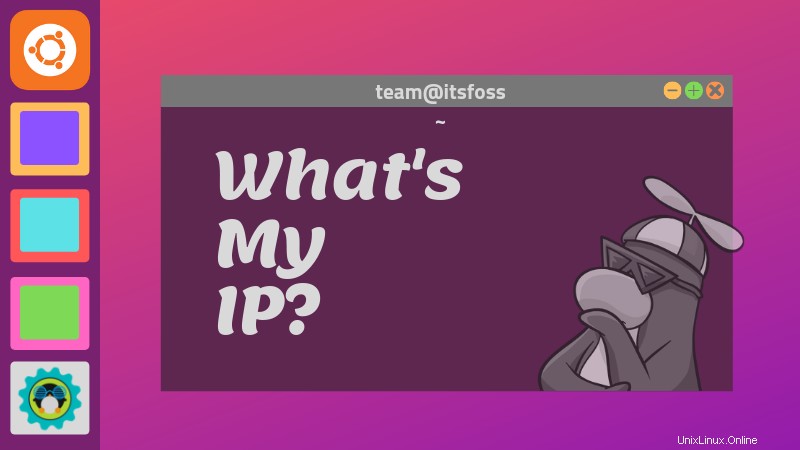
Cos'è un indirizzo IP?
Un indirizzo di protocollo Internet (comunemente indicato come indirizzo IP ) è un'etichetta numerica assegnata a ciascun dispositivo connesso a una rete di computer (tramite il protocollo Internet). Un indirizzo IP serve sia per l'identificazione che per la localizzazione di una macchina.
L'indirizzo IP è unico all'interno della rete, consentendo la comunicazione tra tutti i dispositivi collegati.
Dovresti anche sapere che esistono due tipi di indirizzi IP :pubblico e privato . L'indirizzo IP pubblico è l'indirizzo utilizzato per comunicare su Internet, allo stesso modo in cui il tuo indirizzo fisico viene utilizzato per la posta. Tuttavia, nel contesto di una rete locale (come una casa in cui viene utilizzato un router), a ciascun dispositivo viene assegnato un indirizzo IP privato unico all'interno di questa sottorete. Viene utilizzato all'interno di questa rete locale, senza esporre direttamente l'IP pubblico (che viene utilizzato dal router per comunicare con Internet).
Un'altra distinzione può essere fatta tra IPv4 e IPv6 protocollo. IPv4 è il classico formato IP, costituito da una struttura di base in 4 parti, con quattro byte separati da punti (es. 127.0.0.1). Tuttavia, con il numero crescente di dispositivi, IPv4 non sarà presto in grado di offrire indirizzi sufficienti. Ecco perché IPv6 è stato inventato un formato che utilizza indirizzi a 128 bit (rispetto agli indirizzi a 32 bit utilizzato da IPv4 ).
Verifica del tuo indirizzo IP in Ubuntu [Metodo terminale]
Il modo più veloce e semplice per controllare il tuo indirizzo IP è usare il comando ip. Puoi usare questo comando nel modo seguente:
ip addr showTi mostrerà sia gli indirizzi IPv4 che IPv6:
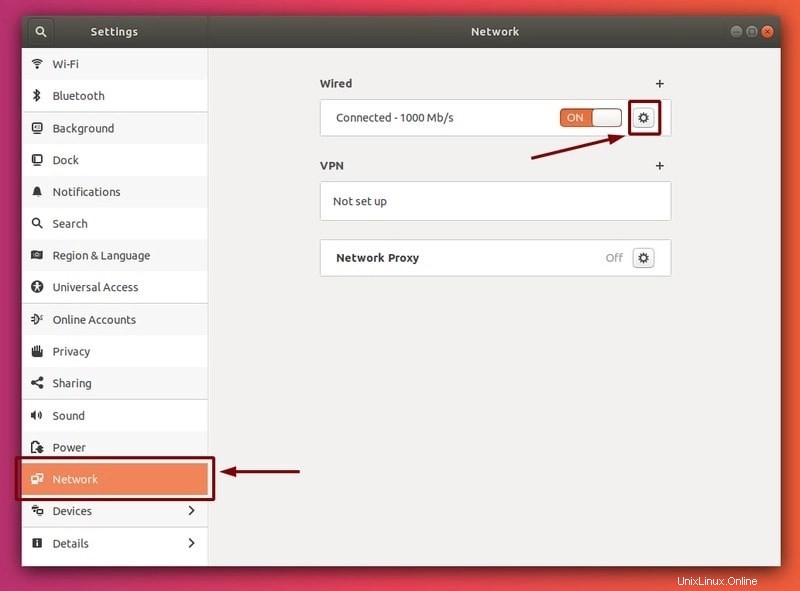
In realtà, puoi abbreviare ulteriormente questo comando solo in ip a . Ti darà lo stesso identico risultato.
ip aSe preferisci ottenere dettagli minimi, puoi anche utilizzare nome host :
hostname -ICi sono altri modi per controllare l'indirizzo IP in Linux, ma questi due comandi sono più che sufficienti per servire allo scopo.
Che dire di ifconfig?
Gli utenti di lunga data potrebbero essere tentati di utilizzare ifconfig (parte di net-tools), ma quel programma è deprecato. Alcune distribuzioni Linux più recenti non includono più questo pacchetto e se provi a eseguirlo, vedrai l'errore ifconfig command not found.
Verifica dell'indirizzo IP in Ubuntu [Metodo GUI]
Se non ti senti a tuo agio con la riga di comando, puoi anche controllare l'indirizzo IP graficamente.
Apri il menu delle applicazioni Ubuntu (Mostra applicazioni nell'angolo in basso a sinistra dello schermo) e cerca Impostazioni e clicca sull'icona:
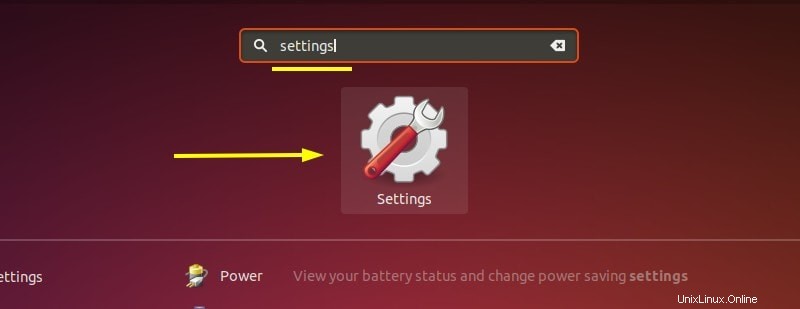
Questo dovrebbe aprire il menu Impostazioni . Vai a Rete :
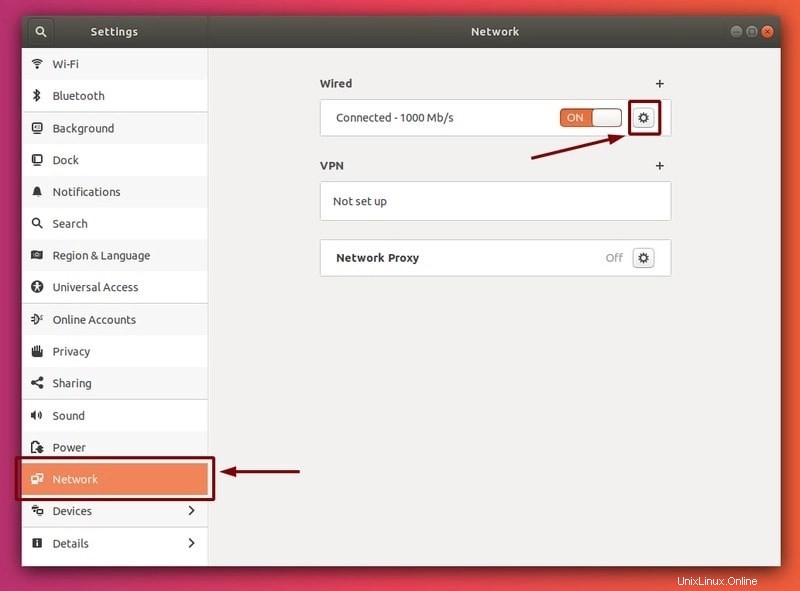
Premendo sull'icona a forma di ingranaggio accanto alla tua connessione dovrebbe aprirsi una finestra con più impostazioni e informazioni sul tuo collegamento alla rete, incluso il tuo indirizzo IP:
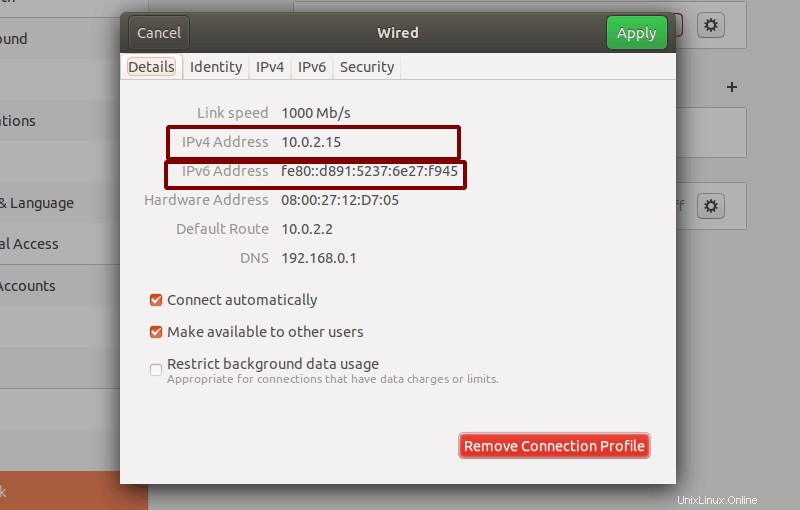
Suggerimento bonus:verifica del tuo indirizzo IP pubblico (per computer desktop)
Prima di tutto, per controllare il tuo indirizzo IP pubblico (usato per comunicare con i server ecc.) è possibile utilizzare il comando curl. Apri un terminale e inserisci il seguente comando:
curl ifconfig.meQuesto dovrebbe semplicemente restituire il tuo indirizzo IP senza ulteriori informazioni di massa. Consiglierei di fare attenzione quando condividi questo indirizzo, poiché equivale a fornire il tuo indirizzo personale.
Nota: Se arricciare non è installato sul tuo sistema, usa semplicemente sudo apt install curl -y per installare curl su distribuzioni Linux basate su Ubuntu.
Un altro modo semplice per vedere il tuo indirizzo IP pubblico è cercare indirizzo IP su Google.
Riepilogo
In questo articolo ho esaminato i diversi modi in cui puoi trovare il tuo indirizzo IP in Uuntu Linux, oltre a darti una panoramica di base di quali indirizzi IP vengono utilizzati e perché sono così importanti per noi.
Spero che questa guida rapida ti sia piaciuta. Facci sapere se hai trovato utile questa spiegazione nella sezione commenti!